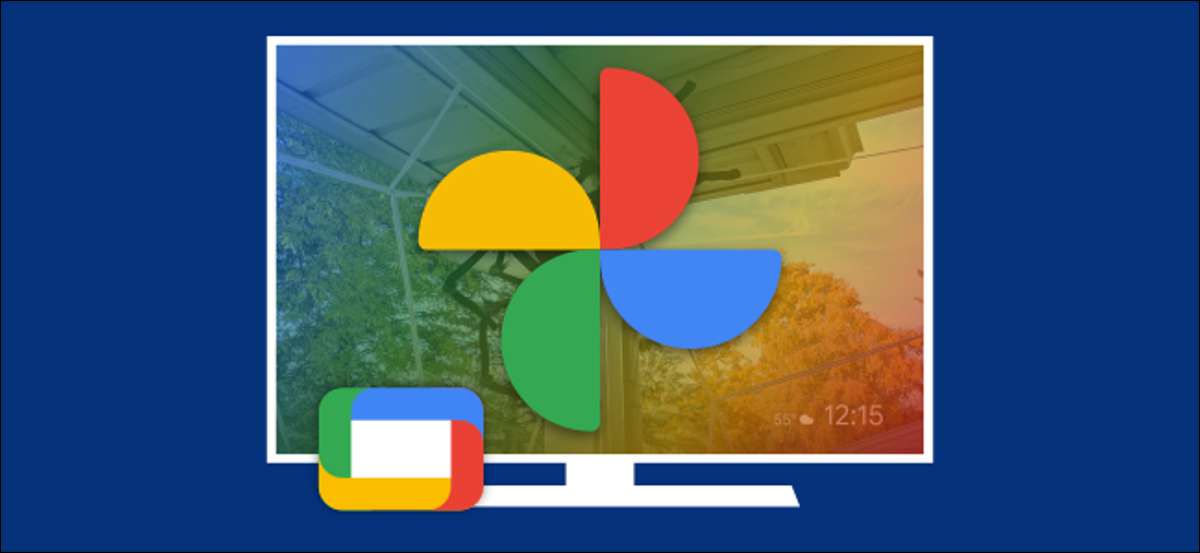
Dispozitive precum Chromecast cu Google TV pot afișa o diapozitive de fotografii Google ca economizor de ecran. Dacă doriți să utilizați televizorul ca un cadru de fotografie gigant, vă vom arăta cum să setați acest lucru.
In timpul Procesul de configurare inițial al cromastului , vi se va cere să alegeți un "mod ambiental". Acesta este ceea ce dispozitivele Google TV apelați economizorul de ecran. Fotografiile Google este una dintre opțiunile în timpul configurării, dar dacă nu ați selectat-o atunci, o puteți face acum.
În primul rând, desigur, va trebui să fiți utilizatorii de fotografii Google pentru ca această caracteristică să funcționeze. Celălalt lucru de care aveți nevoie este aplicația Google Home pentru iPhone. , iPad. , Or. Android , unde are loc configurația.
Deschideți aplicația Google Home pe telefon sau tabletă, găsiți dispozitivul dvs. Google TV și selectați-l.

Atingeți pictograma angrenaj din colțul din dreapta sus al paginii dispozitivului.

Apoi, selectați "Modul ambiental" din setările dispozitivului.
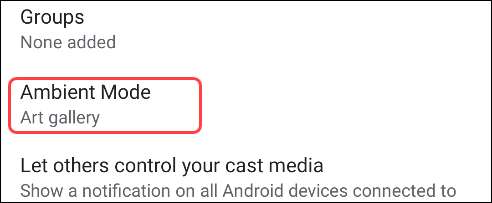
Veți vedea acum diferitele opțiuni pentru economizorul de ecran (modul ambiental). Selectați "Google Fotografii" din listă.
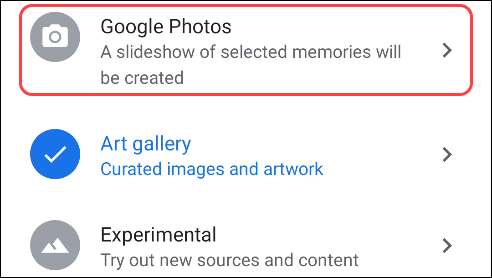
Albume din contul dvs. Google Fotografii, va apărea contul asociat cu aplicația Google Home, va apărea. Selectați toate albumele pe care doriți să le vedeți în modul Ambient pe Chromecast cu Google TV.

Când ați terminat să selectați albume, atingeți săgeata din spate din partea de sus în partea de sus pentru a continua.
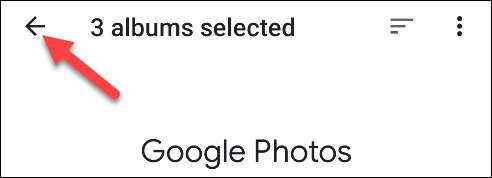
Apoi, există o serie de opțiuni suplimentare de mod ambiental. Puteți alege să arătați vremea, timpul, informațiile despre dispozitiv și datele personale. Puteți, de asemenea, să puneți fotografii portret una lângă alta, să activați curatarea foto și să reglați viteza de diapozitive.

Ultimul lucru pe care doriți să-l ajustați este cât timp va rămâne ecranul TV pe A.K.A. Cât timp va juca prezentarea dvs. de prezentare. Pe dispozitivul dvs. Google TV, selectați pictograma profilului din colțul din dreapta sus al ecranului de întâmpinare.

Apoi, selectați "Setări" din meniu.

Derulați în jos și selectați "Sistem".

Derulați din nou în jos și alegeți "Energy Saver".
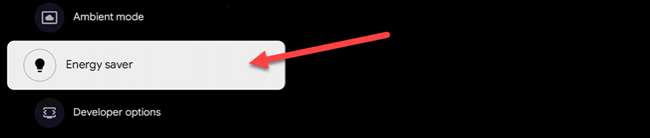
Setarea economizorului de energie este ceea ce determină cât timp afișajul va rămâne în timp ce este inactiv. Selectați "Opriți afișajul" pentru ao schimba.
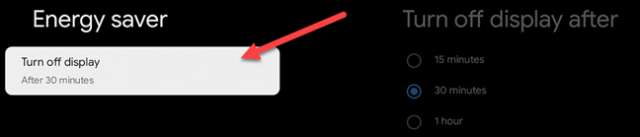
În cele din urmă, selectați unul dintre creșterile de timp din listă.
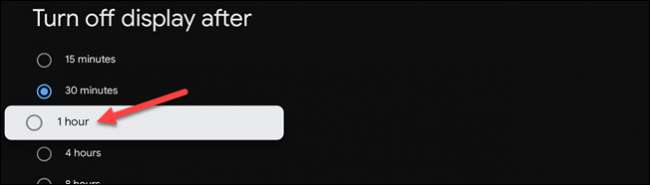
Asta e! Veți vedea acum albumele dvs. de fotografii Google pe Chromecast cu Google TV în modul Ambient!







